So fügen Sie ein rotes Doppelwellenlinienfeld hinzu
- 藏色散人Original
- 2020-04-05 13:44:5325297Durchsuche

Wie füge ich ein rotes Doppelwellenlinienfeld hinzu?
Ändern Sie einfach die Rand- und Schattierungseinstellungen der Word-Software. Die folgende Demonstrationssoftware ist Word2007, und die Bedienung der Word2010-Versionssoftware ist im Wesentlichen die gleiche.
Empfohlen: „Word-Tutorial“
1 Öffnen Sie zunächst die Zieldatei auf Ihrem Computer, wie im Bild gezeigt.
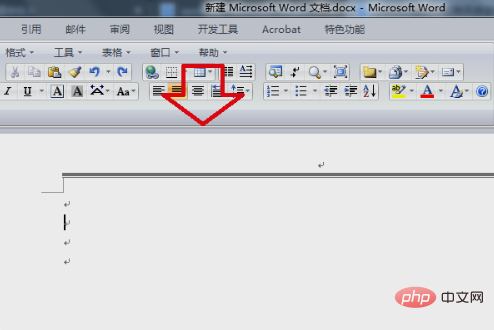
2. Klicken Sie dann im Formatmenü auf die Option „Rahmen und Schattierung“.
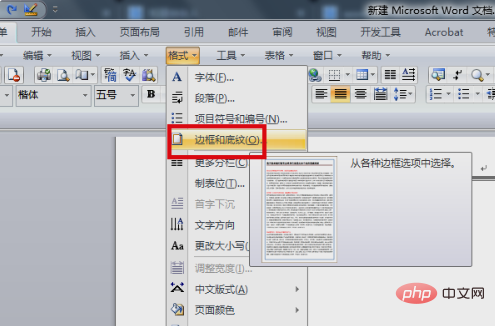
3. Wählen Sie dann im erscheinenden Fenster die Option „Box“.
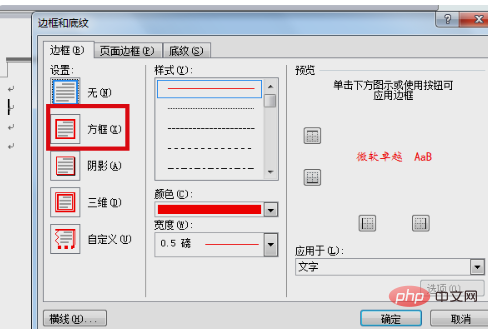
4. Legen Sie dann auf der rechten Seite die auf „Absatz“ angewendeten Einstellungen fest, wählen Sie „Wellenlinie“ als Stil, stellen Sie die Farbe auf Rot ein und nehmen Sie weitere Einstellungen vor nach persönlichen Bedürfnissen.
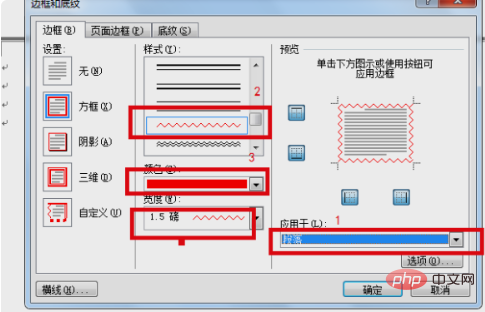
5. Klicken Sie nach der Einstellung auf die Schaltfläche „OK“ unten auf der Seite.
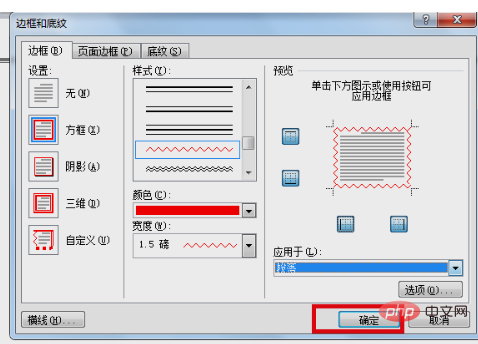
6. Nachdem Sie die obigen Einstellungen vorgenommen haben, können Sie der Wortseite ein rotes Doppelwellenlinienfeld hinzufügen.
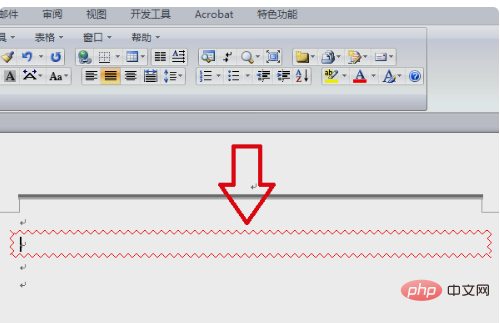
Das obige ist der detaillierte Inhalt vonSo fügen Sie ein rotes Doppelwellenlinienfeld hinzu. Für weitere Informationen folgen Sie bitte anderen verwandten Artikeln auf der PHP chinesischen Website!

